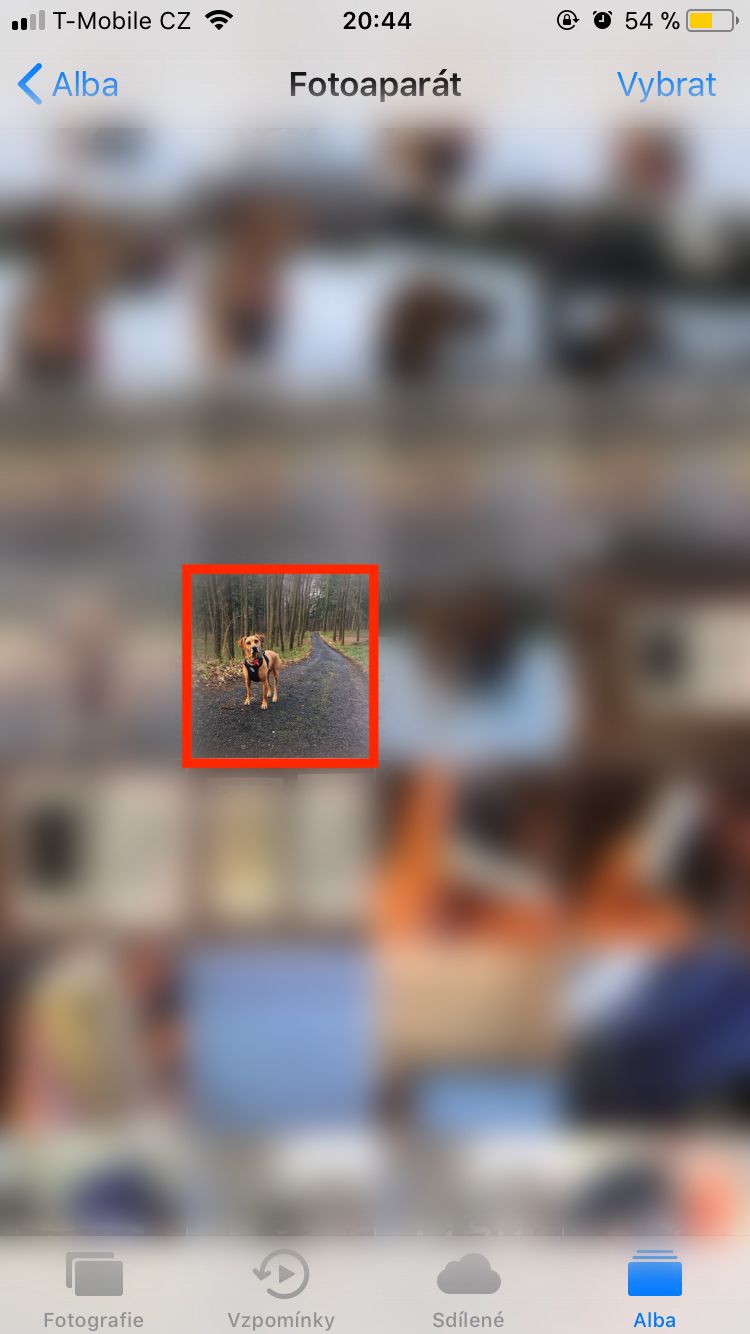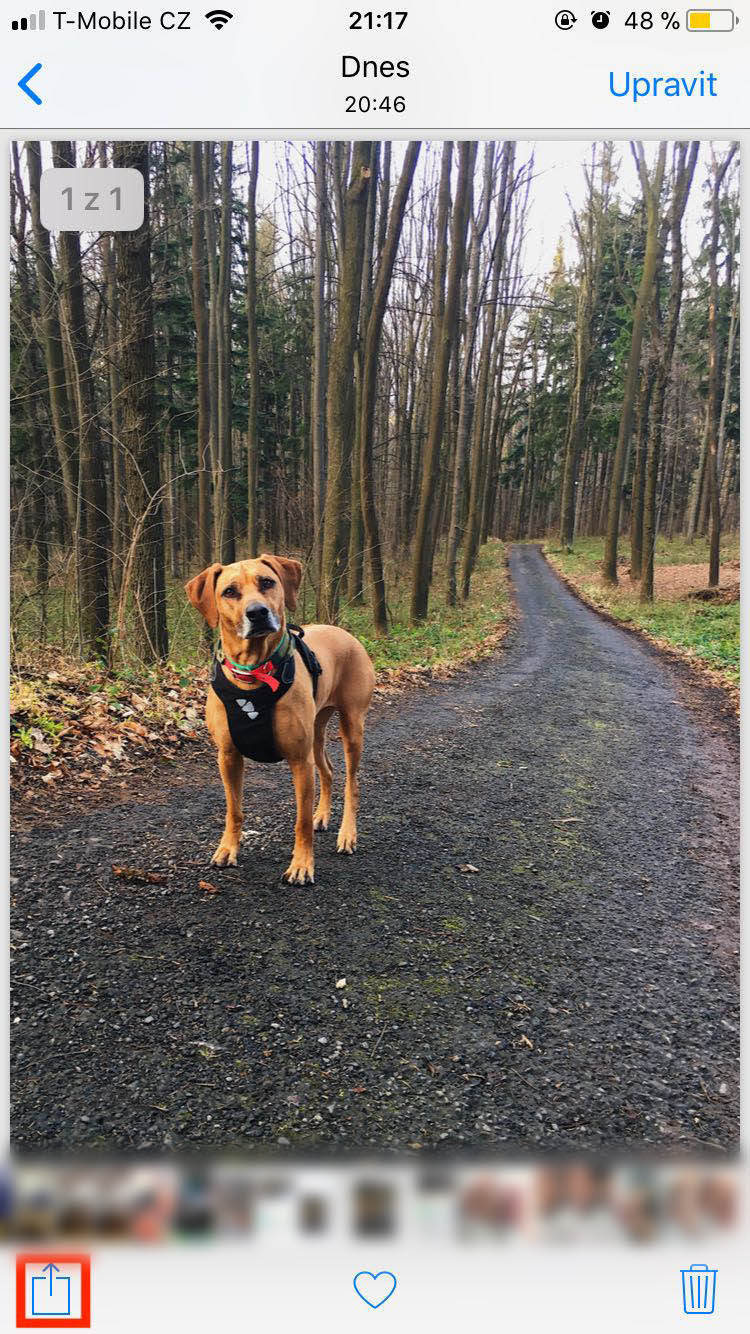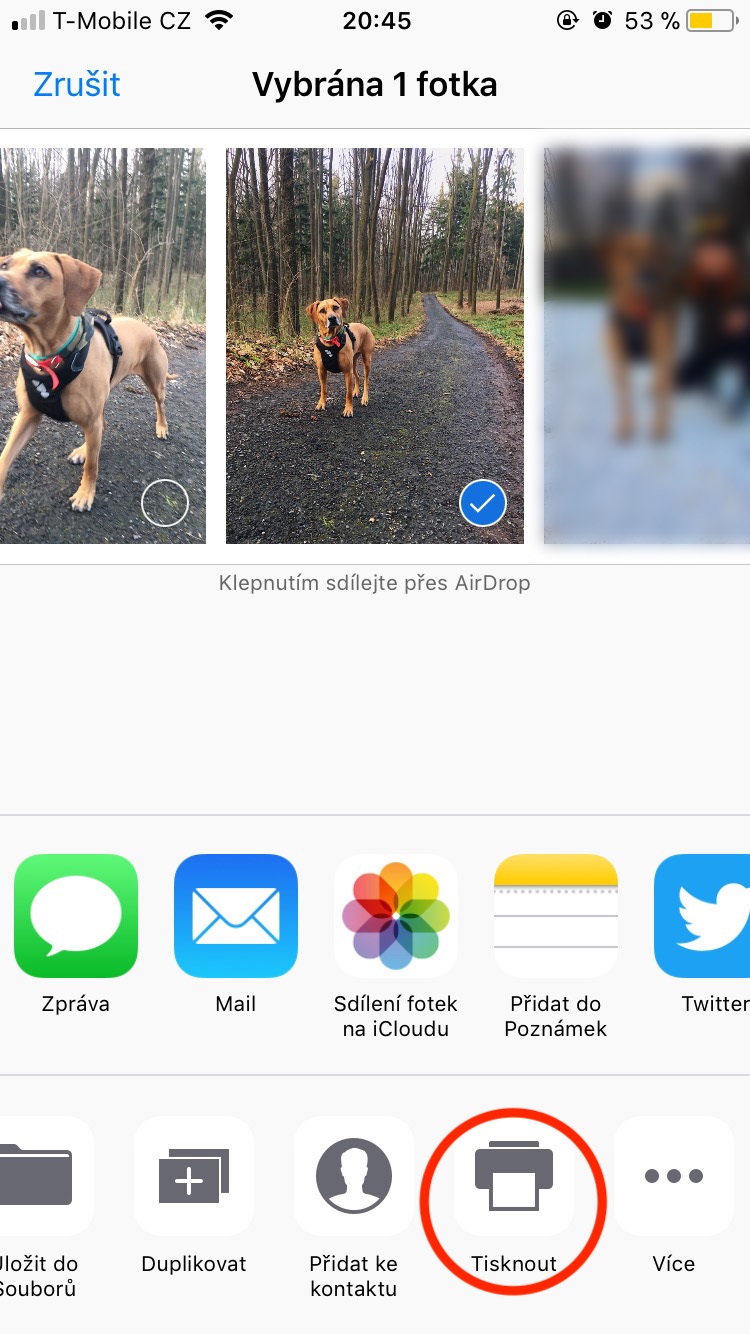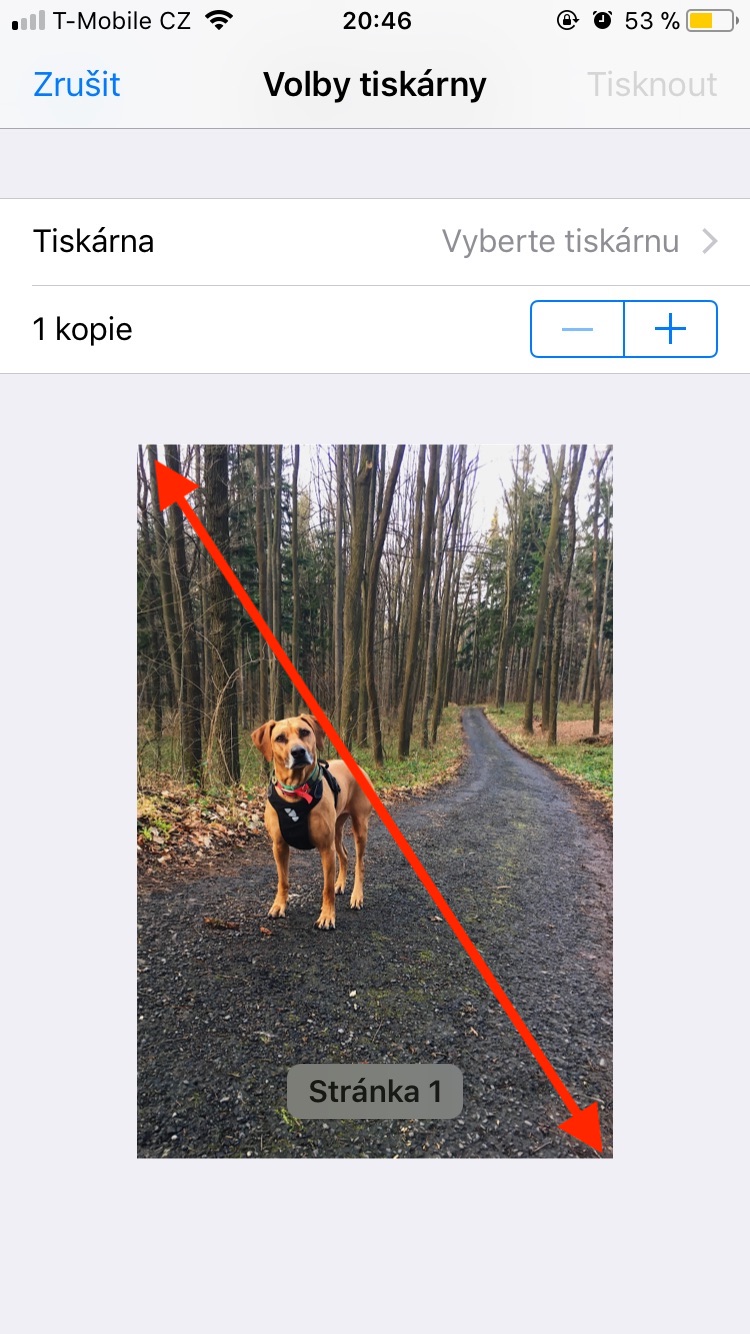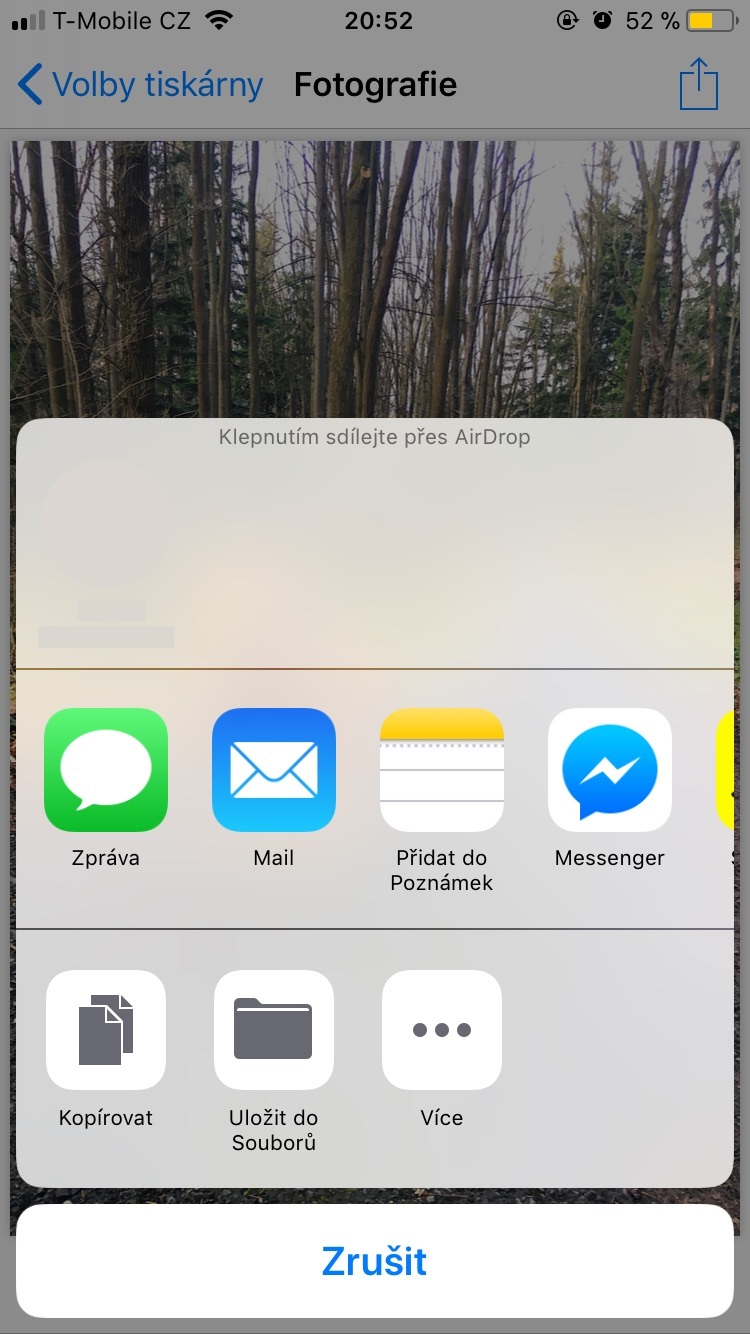Als u om compatibiliteitsredenen of vanwege uw voorkeuren wenst dat uw foto in PDF-formaat op uw apparaat wordt opgeslagen, is dit ook mogelijk op apparaten met het iOS-besturingssysteem. Hoewel iPhones en iPads foto's in JPEG-formaat maken, kan het PDF-formaat soms ook handig zijn, bijvoorbeeld om een bijlage bij een e-mail te voegen. Waarom je een foto in PDF-formaat zou willen gebruiken, is aan jou, maar persoonlijk denk ik dat zelfs als je deze functie niet elke dag gebruikt, het leuk is om te weten waar deze zich bevindt. Laten we er samen naar kijken.
Het zou kunnen interesseer je

Hoe een foto naar PDF te converteren
Voordat we met de conversie beginnen, zal ik u vertellen dat u het resulterende PDF-bestand op iCloud Drive kunt opslaan en dat u het natuurlijk ook ergens anders kunt delen, bijvoorbeeld in de bovengenoemde e-mail.
- Laten we de applicatie openen foto's
- We selecteren de foto die we naar PDF willen converteren
- Wij klikken door pictogram delen in de linker benedenhoek
- Veeg in het onderste menu richting links
- Wij klikken op de optie Afdrukken
- Lees nu aandachtig - na het bekijken van het voorbeeld zullen we de foto's afdrukken "rek"-gebaar (alsof we bijvoorbeeld willen inzoomen op de inhoud in de browser)
- De foto vult het volledige scherm
- Klik nu gewoon op pictogram delen in de rechterbovenhoek
- Zal verschijnen alle deelopties – U kunt de PDF naar een ander apparaat laten verzenden, verzenden via Berichten, Mail, opslaan in notities en, last but not least, opslaan in bestanden op uw iCloud Drive